Galaxy Nexus(SC-04D)には、ハードキー(ボタン)がありません。また、gingerbread(android2.3)までにはあったメニューボタンも常には表示しなくなりました。
アプリ起動履歴の右横にメニューキーが表示されることがあるのですが、アプリによっては表示されずに、右上のメニューアイコンを押す必要があったりして少し不便です。
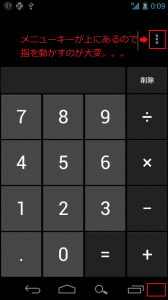
ということで今回は、Galaxy Nexus(SC-04D)のソフトキーに常に使えるメニューボタンや検索ボタンを追加する方法を紹介します。
【準備するもの】
①Galaxy Nexus(SC-04D)にイギリス版ファームウェア(ITL41F)をインストール。インストールの手順は、Galaxy Nexus(SC-04D)にイギリス版ROM(ビルド番号ITL41F)を手動アップデートする方法。を参考にしてください。
②ここから、自分がソフトキーに追加したいものをダウンロードして、Galaxy Nexus(SC-04D)の内部ストレージに保存して、ファイル名を「update.zip」に変更しておいてください。私は「Both sides with search + menu button active when not visible」をダウンロードしました。メニューボタンが見えなくても実際は両サイドにあっていつでも使うことができ、検索ボタンもついているバージョンです。
それではGalaxy Nexus(SC-04D)のソフトキーに検索ボタンやメニューボタンを追加する手順です。
1.Galaxy Nexus(SC-04D)をClockWorkModリカバリで起動。起動までの手順は、Galaxy Nexus(SC-04D)をCWM(ClockWorkMod) Recoveryで起動してROM全体をバックアップする方法。の手順1~5までやって、Galaxy Nexus(SC-04D)がClockWorkModリカバリで起動したら「install zip from sdcard」を選ぶ。
2.「apply /sdcard/update.zip」を選ぶ。
3.Noがたくさんある中に1つだけ「Yes-Install /sdcard/update.zip」があるので、そこを選びます。
4.「Install from sdcard complete.」と表示されたら作業は完了です。「+++++Go Back+++++」を選んだあと、「reboot system now」を選んでGalaxy Nexus(SC-04D)を再起動させます。
5.Galaxy Nexus(SC-04D)のソフトキーに検索ボタンが追加されました。また見えませんが、一番左の戻るボタンの更に左と、一番右のアプリ起動履歴の更に右に隠れたメニューキーがあります。
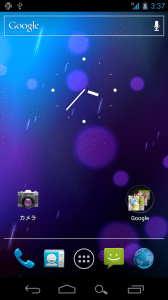
以上がGalaxy Nexus(SC-04D)のソフトキーに検索ボタンやメニューボタンを追加する方法です。
今回の作業は、初めはメニューキーを常時下のソフトキーの中に置いておきたくて始めたのですが、検索ボタンを使ってみてこれがかなり便利だと感じました。
Google検索だけでなく、Galaxy Nexus(SC-04D)にインストールしているアプリや電話帳の連絡先、Galaxy Nexus(SC-04D)の内部ストレージに保存している音楽のアーティスト名やアルバム名、曲名も検索できます。
しばらくはこのソフトキー配列でGalaxy Nexus(SC-04D)を使ってみようと思います。